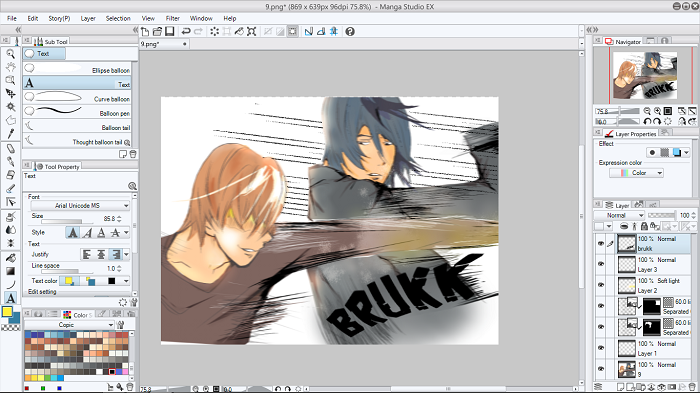Enjoy every process of putting in all the tiny stroke is the art of painting
Featured post
CHECK OUT NEW VIDEO
HEYAAAA. semua nya, bagimana kabar kalian ? banyak yang request untuk real time video proses pewarnaan, tapi kali ini aku kasiin kalian y...

Latest Posts
Apakah kalian sedang belajar menggambar dan mewarnai manga secara digital? setelah mengklik artikel ini, mungkin sebelumnya yang ada dipikiran kalian tekhnik-tekhnik sulit yang dilakukan seorang professional artist, namun yang perlu saya tegaskan kita akan belajar mewarnai manga LAYAKNYA pro, karena saya pun baru mengenal pen-tablet 2 bulan lalu dan kurang intens menggunakannya karena rutinitas dan kuliah.
Tutorial ini hasil saya belajar otodidak bukanlah dari institusi seni, jadi tekhnik dan teori yang saya gunakan mungkin tidak benar untuk yang memiliki pengetahuan tentang manga studio, jika kalian merasa ada kesalah jangan sungkan untuk kritik membangun di kolom komen.
STEP-STEP NYA
Pertama, seperti biasa buatlah sketsa gambar manga kalian, gunakanlah pencil ataupun pen yang nyaman kalian gunakan.
Selanjutnya tambahkan layer baru, untuk proses inking, gunakanlah g-pen, jika kalian belum bisa inking manga, kalian bisa baca di:Cara mudah inking manga
Setelah selesai proses inking, kalian bisa menghilangkan sketsa pada layer pertama, dengan menghilangkan tanda mata pada layer ke-1.
Lalu tambahkan layer baru dan set menjadi multiply seperti tanda panah merah diatas, lalu gunakan marker ataupun marquee untuk proses pewarnaan dasar manga.
Lalu tambahkan layer baru dan set menjadi darken, pada proses kali ini bertujuan memberikan gradasi pada manga, sebaiknya kalian menggunakan gradasi lebih dari 2 warna untuk mem perkaya warna dan mem percantik gambar kalian.
Dalam proses mewarnai ini kalian bisa gunakan quick mask, marker, ataupun marquee, coba-cobalah tools yang disediakan oleh manag studio,jangan takut untuk gagal.
Langkah selanjutnya beri detail lagi pada pewarnaan manga, baik itu lebih terang atau lebih gelap dibanding warna dasar manga.
Langkah terakhir tambahkan layer baru, berilah efek high light pada bagian-bagian manga yang kalian anggap perlu, contohnya gambar diatas saya menambahkan high light hidung dan jakunnya.
 |
Semoga tutorial kali ini dapat membantu kalian, selamat mencoba dan semoga berhasil.
Apakah kalian suka membaca manga atau manhwa mengenai matrial art? ataukah kalian suka membaca webtoon bergenre action seperti noblesse dan nano list?
Walau hanya gambar tidak berbentuk animasi namun kalian tetap mengerti bagaimana serang-serangan mereka dan ikut terbawa suasana oleh pertarungan itu, keren bukan? dan kali ini kita akan belajar bagaimana cara menggambar dan mewarnai manga bertarung
STEP-STEP NYA
Pertama buatlah pose dasar bertarung manga, kali ini saya memilih pose memukul, namun kalian bisa memilih pose yang sesuai dengan keinginan kalian seperti menendang atau apapun. Jika kalian belum bisa menggambar badan manga, kalian bisa belajar di : Cara menggambar badan manga cowok Cara menggambar badan manga cewek
Selanjutnya buatlah detail karakter manga seperti rambut dan pakaiannya.
Tambahkan layer baru, lalu setting layer menjadi multiply ( bertujuan agar garis sketsa pada layer pertama tetap terlihat), lalu warnailah dengan marker atau dengan tool marquee
Tambahkan layer baru, lalu buatlah outline manga dengan G-pen, lalu hilangkan tanda mata pada layer pertama(agar sketsa kasar tadi tidak terlihat/hilang).
Berikan detail pada outline (ketebalan), dan warnailah bagian-bagian yang tidak terwarna sempurna.
Lalu berikan gradasi gelap dan terang pada karakter manga contonya seperti wajah, rambut dan pakaian
selanjutnya tambahkan layer baru dan setting add glow ( memberikan cahaya pada gambar) lalu gunakan tool marker (warna apapun) pada bagian-bagian yang ingin kalian berikan efek terang / cahaya.
Langkah selanjutnya adalah tambahkan layer baru, lalu gunakan G-pen untuk membuat garis-garis agar memberikan efek bergerak.
Gunakan marquee untuk men select bagian tertentu lalu tambahkan effect garis-garis ( yang telah disediakan di manga material) cara memasukan nya dengan men drag effect pada bagian yang telah ter select.
Kalian dapat mengatur besar kecilnya ataupun memutar -mutar garis-garis tersebut dengan menggerakkan bulat-bulat kecil seperti gambar diatas.
Langkah selanjutnya untuk menambah kesar gerakan dari tokoh manga, kita akan menambahkan blur dengan cara klik pada layer ( yang kalian gunakan untuk mewarnai dasar), lalu klik filter>blur>movable blur, lalu atur blur sesuai dengan keinginan kalian.
Lalu berikan sound effect seperti gambar diatas, suara yang kalian buat harus sesuai dengan gerakan manga. Kalian dapat belajar cara membuat sound effect di: Cara membuat sound effect
Langkah akhirnya adalah berikan efek debu-debu dari pukulan seperti gambar diatas, saya menggunakan brush berbentuk cloud berwarna abu-abu, kalian dapat membeli atau mendownload gratis berbagai brush di deviantart.
Gambar manga bertarung kalian telah selesai, jangan takut untuk mencoba-coba tools yang ada pada manga studio, kembangkanlah skill menggambar dan imajinasi kalian, yang terpenting untuk jangan bosan untuk berlatih.
Semoga tutorial kali ini dapat membantu kalian dan selamat mencoba, semoga berhasil.
Dalam menggambar background anime atau webtoon, yang full color sangat memakan banyak waktu. 3-8 jam cukup untuk membuat background yang detail dan realistis, dan cukup juga membuat bokong kalian pegal-pegal gak ketulungan bukan? namun bukanya seorang seniman adalah orang yang menikmati setiap bagian yang detail dalam menggambar? benar sekali, seni tak hanya sebatas menikmati prosesnya saja namun seorang seniman juga ingin membrikan inspirasi dan hiburan dari karya-karyanya, untuk membuat karya yang berkualitas dengan cara manual sangat memakan waktu bukan? tidak mungkin membiarkan pembaca webtoon atau penonton anime menunggu hingga berbulan-bulan untuk tiap episodenya, jadi diperlukannya trik di dalamnya.
kali ini kita akan belajar bagaimana memangkas waktu tersebut menjadi hanya kurang lebih 10 menit, dengan menggunakan :
- sketchup (3d model app)
- photoshop
- pen tablet
sketchup adalah aplikasi 3d model, yang terdapat dua versi yaitu pro dan free, jadi kalian dapat memiliki tanpa merogoh kocek, sketchup 3d ini adalah aplikasi yang sangat mudah digunakan bahkan untuk pemula, aplikasi ini tersambung dengan koneksi internet, kalian dapat emilih 3d model yang telah disediakan, seperti: rumah, sekolah, berbagai tempat ataupun barang-barang lainya. Namanya saja 3d model jadi kalian dapat menggeraknya ataupun merubah perspektif dari 3d model tersebut dan pula kalian dapat mengedit warna, outline dan tekstur dari 3d model, bahkan kalian dapat meng convert menjadi 2d image.
STEP-STEP NYA
Nah setelah kalain menginstal sketchup kalian, bukalah aplikasinya dan buka 3d model yang kalain inginkan, kali ini saya memilih 3d model sekolah
Huh? kok tiba-tiba berganti didalam kelas? 3d model ini adalah benar-benar menyerupai bentuk sekolah, jadi jika kalian zoom dan gerakkan dengan tools pada tanda panah diatas, kalian dapat menyusuri seluruh isi sekolah dan mengambil berbagai perspektif, sangat efektif bukan? untuk seorang mangaka yang sangat memerlukan berbagai background.
Untuk lebih lanjutnya, kalian dapat mempelajari tools yang ada, dan jangan takut untuk mencoba semua tool nya.
Ikutilah tanda panah diatas, lalu background kalian akan berubah menjadi outline seperti diatas.
Namun belum selesai, tambahkan detail pada gambar dengan mengikuti tanda panah diatas.
Setelah itu export ke dalam bentuk 2d, HEY jangan keluarkan sketchup kalian dulu, karena ini hanya gambar pertama yang harus kalian export, ada gambar selanjunya.
Setelah kalian simpan, ikutilah langkah diatas untuk membuat gambar ke-2, 3d model kalian yang sebelumnya hitam putih akan berubah berwarna seperti diatas, lalu export ke 2d image seperti langkah sebelumnya.
Kali ini bukalah photoshop, tambahkan 2 layer, ubahlah ke 2 layer tadi menjadi overlay
Tujuan kita merubah layer menjadi overlay adalah ketika 2 gambar ( ekport dari sketchup tadi ) bisa menyatu (tidak tumpang tindih), selain itu ketika mewarnai diatas gambar , tidak akan menghapus atau mengganti warna dengan dasarnya.
Selanjutnya kita akan mem buka 2 gambar tadi pada layer, ikutilah langkah di atas
Pilihlah salah satu gambar yang kalian telah export
Stelah itu terlihatlah seperti gambar diatas, pada titik-titik di atas kalian dapat mengatur size nya sesuai dengan keinginan kalian, setelah selasai mengatu size, klik pada tanda panah diatas
Lakukanlah hal yang sama pada gambar ke-2, aturlah size sesuai dengan size gambar sebelumnya, agar warna dan outline menyatu dengan sempurna.
Lakukanlah hal yang sama pada gambar ke-2, aturlah size sesuai dengan size gambar sebelumnya, agar warna dan outline menyatu dengan sempurna.
Gunakan soft brush untuk mewarnai background, saya gunakan soft brush berwarna biru yang memberikan kesan lebih gelap dan dingin, sedangkan dari arah jendela berwarna soft yellow sumber cahaya dan terkesan hangat.
Tambahkan layer baru, setting layer soft light, lalu gunakan warna yang ditunjukan diatas (warna sesuai dengan keinginan kalian), lalu gunakan lah soft brush untu mewarnai pada daerah yang kalian inginkan.
Lalu berikan tamabahan sedikit high light pada sumber cahaya dan pantulan cahaya, pada tanda panah diatas.
Masih ada langkah selanjunya namun sebelum itu, kalian harus save gambar ini dulu.
Tujuan nya menyimpan gambar ini adalah untuk menggabungkan semua layer yang ada, agar kita dapat menambahkan efek blur.
Ikutilah langkah pada tanda panah diatas
Oval blur adalah tool blur yang berbentuk oval, daerah yang didalam garis oval tidak akan terkena blur, dengan tool ini kalian dapat mengubah ukuran oval ataupun memutar-mutar oval sesuai dengan yang kalian inginkan, dan pula pada tanda panah diatas adalah pengaturan untuk mengatur tingkat blur.
video lengkap cara membuat background dengan sketchup
TARAAAA, sudah jadi, background kelas diatas hanya dibuat kurang dari 10 menit, sangat menyelamatkan bokong kalian bukan?
Untuk LEbih mudah nya bisa nonton video di bawaha ya ^^
Semoga tutorial ini dapat membantu dan selamat mecoba, semoga kalian berhasi, jika ada yang belum jelas, kalian dapat komen dibawah ini :D
Kali ini saya akan Sakura XNCW-24N, 24 Assorted Watercolors Field Sketch Set with Brush , mungkin sudah 2 bulan lalu saya membeli ini dengan harga Rp. 255.000,00 namun baru kepikiran untuk reviewnya, semoga bisa membantu kalian yang sedang mencari cat air yang bagus.
, mungkin sudah 2 bulan lalu saya membeli ini dengan harga Rp. 255.000,00 namun baru kepikiran untuk reviewnya, semoga bisa membantu kalian yang sedang mencari cat air yang bagus.

Sakura koi watercolor ini terkenal pada kalangan pemua karena harganya yang relatif terjangkau, namun kualitasnya tidak kalah dengan Winsor & Newton Cotman Water Colour .
.
Kalian bisa lihat, ini adalah penampakan depan sakura koi, warna putih polos dengan warna logo merah, kelihatan elegant.
Ini adalah penampakan belakangnya, terdapat tempat menaruh jempo kalian sebagai pegangan, jika kalian hobi menggambar sambil traveling, sakura koi sangatlah praktis dan efesien di bawa.
 |
| pertama kalian buka |
 |
| taraaaaa |
Ketika kalian membukanya, seperti inilah penampakan dalam dan set brush nya, namun karena punya saya sudah 2 bulan lalu, agak sedikit kotor.
Dengan mengusung nama sakura koi watercolor travel set, watercolor ini memberikan kemudahan dengan adanya palette di dalamnya dan dua sponge untuk membersihkan kuas kalian.
Diatas adalah medium brush dari sakura koi, ketika kalian baru membelinya akan terihat seperti ini, pada tube nya terdapat penutup warna hitam berfungsi agar air tidak tumpah ketika kalian menyimpannya.
 |
| ketika kuasnya di bongkar |
Kuas ini adalah salah satu favorit saya karena sangat efesien dan bulu kuasnya runcing, memudahkan untuk mewarnai bagian-bagian kecil.
 |
| palette di samping |
Palette dari sakura koi ini dibuat sangat fleksibel, kalian dapat menempatkanya di samping, didepan ataupun belakang box.
 |
| palette di depan |
Yang saya sukai dari palette ini adalah ukuran dan bentuknya membuat kita mudah untuk mencampurkan warna, dan terbuat dari plastik yang tidak mudah pecah, namun paette ini sama seperti palette kebanyakan yang akan meninggalkan warna kuning bahkan setelah kalian cuci.
 |
| palette digunakan untuk mencampur warna |
 |
| sakura koi sponge |
Cara kerja sponge ini cukup sederhana, ketika kaian ingin membersihkan kuas kalian, tekanlah tube biru cukup banyak untuk membasahi kuas, lalu kalian usap kan pada sponge hingga kuas kalian bersih.
Saya sangat menyukai ide mereka menggunakan sponge untuk membersihkan kuas, ini memudahkan kita untuk membuat lukisan tanpa harus berbasah-basah ria.
Diatas adalah sakura koi swathes, dengan 18 warna sakura koi water color ini sudah cukup untuk mencipatakan warna-warna yang cantik lainnya.
 |
| warna kuning sakura koi |
Yang saya sukai dari watercolor ini dengan harganya yang relatif terjangkau namun memiliki kualitas yang baik, pigmen warna nya mudah untuk di campur, dan tidak mudah merusak kertas.
Sakura koi terkenal dengan warnanya yang tranparant dan ringan, namun
jika kalian ingin warna cat air ini ebih pekat kalian dapat menggunakan
kuas biasa, karena sakura koi brush cenderung menyimpan banyak air dan
akan menghasilkan warna yang transparant.
Bisa juga kalian membuat warna cat air yang pekat dari sakura koi brush ini, namun karena brush ini menyimpan banyak air jadi kalian harus mengoles-oleskan beruang-uang sakura koi brush kalian pada sakura koi watercolor pan.
Semoga review ini dapat membantu kalian, keep sketching !!
Available at
Subscribe to:
Posts
(
Atom
)
CHECK ME ON INSTAGRAM
CHECK OUR CHANNEL !!!
Popular Posts
-
cara menggambar badan manga cowok
Skill dalam menggambar badan sangatlah diperlukan oleh mangaka, terutama struktur badan yang proporsional dan pose badan yang t... -
Cara menggambar pohon MUDAH & SIMPEL
Background sangatlah menunjang kualitas gambar manga, tak hanya dengan gambar tokoh manga yang bagus , latar belakang tempat manga ... -
Cara menggambar seragam sekolah manga cowok lengkap
Kali ini saya kembali dengan tutorial cara menggambar seragam manga cowok, langsung aja tutorialnya Sebelum m ulai menggambar ... -
Cara menggambar rambut manga cewek
Untuk menggambar manga yang bagus kalian tak terlepaskan oleh rambut, apakah menggambar rambut susah? tidak sama sekali, kali ini kita a... -
Alat-alat menggambar mangaka professional
Apa kalian sedang belajar menggambar manga? mungkin yang kalian butuhkan pada umumnya adalah pensil, penghapus, penggarin, kertas... -
Basic menggambar badan manga cewek Gampang
Bagi seorang yang ingin menjadi mangaka ataupun yang memiliki hobi menggambar manga, untuk menggambar badan manga adalah pondasi dari ga... -
Cara menggambar mata manga dan perspektifnya
Mata adalah salah satu komponen yang memberikan karakteristik pada gambar seorang mangaka, mungkin sebagian dari kalian dapat mengenali... -
Cara Membuat Webtoon (step-stepnya)
halo ^^ mungkin banyak dari kalian yang membaca artikel ini,berkeinginan untuk membuat webtoon, benar bukan ? begitu pula dengan saya, s... -
Cara menggambar maid costume
Maid costume sebenarnya bukanlah budaya dari jepang namun berasal dari eropa bahkan maid costume telah ada pada jaman Victoria, maid cos... -
Cara membuat background anime dengan sketchup dan photoshop (beginner)
Dalam menggambar background anime atau webtoon, yang full color sangat memakan banyak waktu. 3-8 jam cukup untuk membuat background ya...